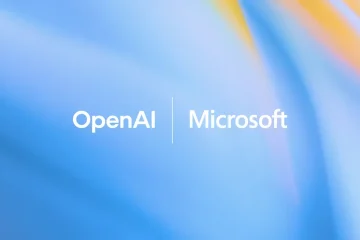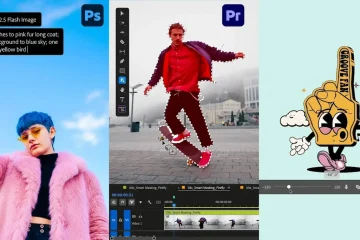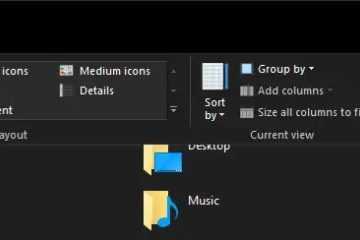Die Tastenkombination „Alles auswählen“ ist einer der einfachsten und zugleich nützlichsten Tastaturbefehle. Damit können Sie alles in einem Dokument, einer Webseite oder einem Ordner sofort hervorheben – perfekt zum Kopieren, Löschen oder Formatieren großer Datenmengen in Sekundenschnelle. So verwenden Sie es auf allen gängigen Geräten.
1) „Alles auswählen“ unter Windows
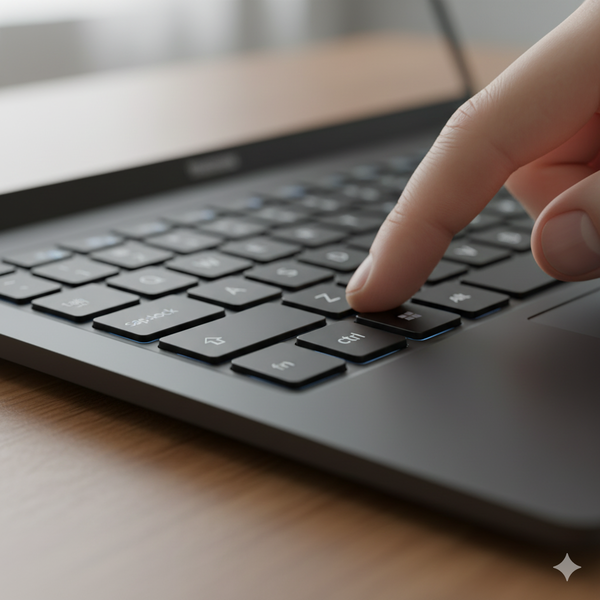
Drücken Sie Strg + A, um alles in einem Texteditor, Browser oder Datei-Explorer-Fenster auszuwählen. Dies funktioniert in den meisten Anwendungen, einschließlich Word, Notepad und Browsern wie Edge oder Chrome. Wenn Sie Dateien verwalten, werden alle sichtbaren Elemente in einem Ordner hervorgehoben.
2) Wählen Sie „Alle“ auf dem Mac aus


Verwenden Sie Befehl + A, um alle Inhalte im aktuellen App-Fenster auszuwählen. Unabhängig davon, ob Sie sich im Finder, Safari oder Pages befinden, hebt diese Verknüpfung alles auf dem Bildschirm zum schnellen Bearbeiten oder Kopieren hervor.
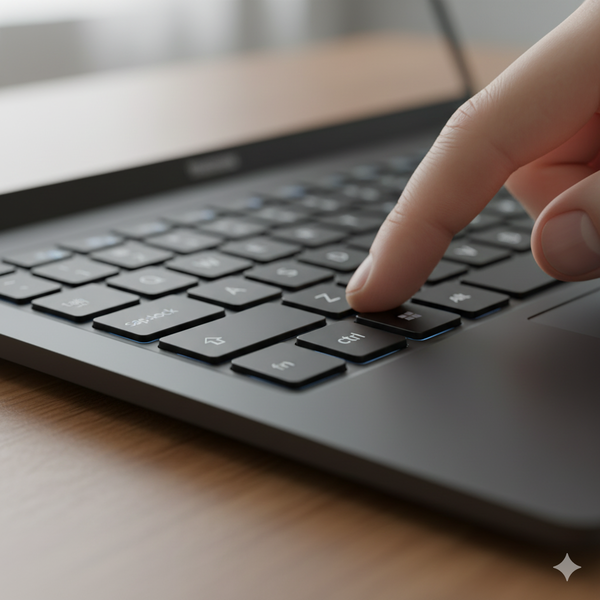
3) Auf dem Chromebook „Alles auswählen“
Drücken Sie auf Chromebooks Strg + A, um alles in einem Dokument, einer Webseite oder einem Google Drive-Ordner auszuwählen. Es ist die gleiche Verknüpfung wie unter Windows und funktioniert sogar in Android-Apps, die Textbearbeitung unterstützen.
4) „Alles auswählen“ unter Linux
Die meisten Linux-Umgebungen, wie GNOME oder KDE, verwenden auch Strg + A für „Alles auswählen“. Das Verhalten kann jedoch in Terminalanwendungen oder Code-Editoren variieren. In Terminals benötigen Sie möglicherweise ein Kontextmenü oder einen App-spezifischen Befehl.
5) Wählen Sie „Alle“ auf iPad und iPhone aus
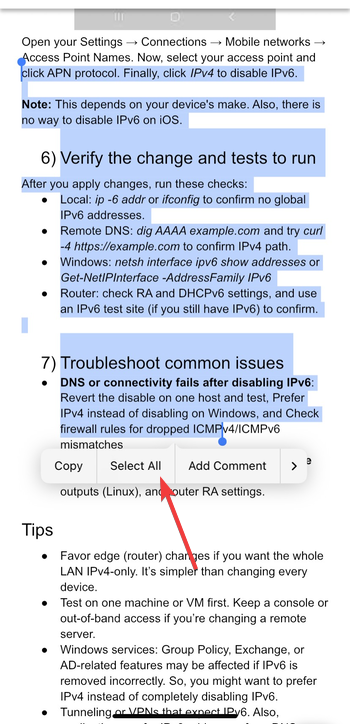
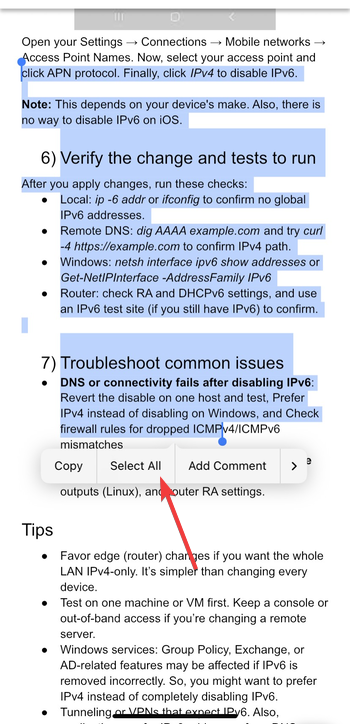
Wenn Sie eine physische Tastatur verwenden, drücken Sie Befehlstaste + A, um alle auszuwählen. Tippen und halten Sie auf Touchscreens einen beliebigen Textbereich und tippen Sie dann im Popup-Menü auf „Alle auswählen“. Dies funktioniert in Notizen, Mail und den meisten Bearbeitungs-Apps.
6) Auf Android-Geräten „Alles auswählen“
Bei Touchscreens tippen und halten Sie in ein bearbeitbares Feld und wählen Sie dann „Alles auswählen“. Wenn Sie eine Bluetooth-oder kabelgebundene Tastatur verwenden, führt Strg + A die gleiche Funktion wie auf einem Computer aus.
7) Wählen Sie „Alle“ in app-spezifischen Szenarien
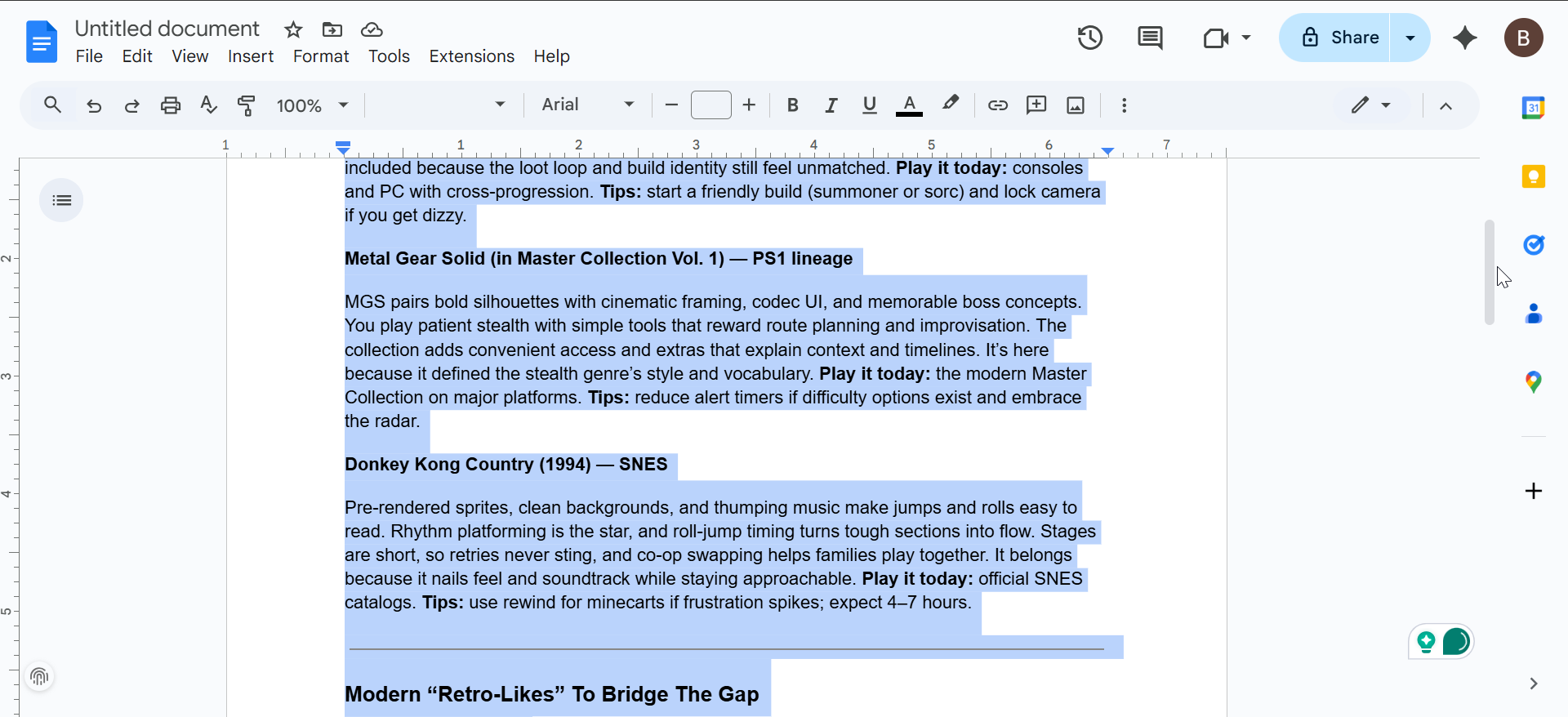
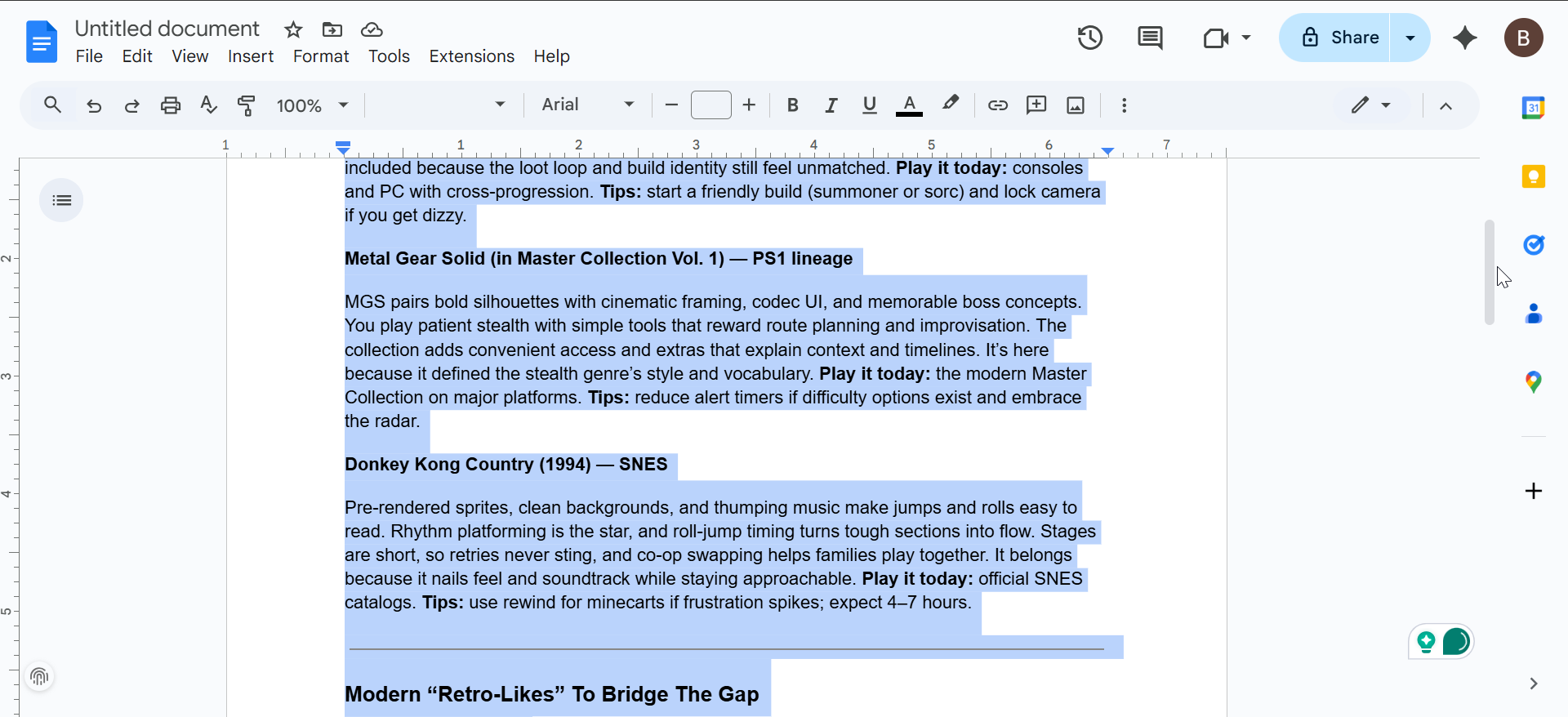
Für beliebte Apps wie Microsoft Word, Google Docs, Excel, Google Sheets und Webbrowser bleibt „Alles auswählen“ weiterhin Strg + A (Windows) oder Befehl + A (Mac). Und auf mobilen Geräten wie iPhone und Android müssen Sie nur auf den Bildschirm tippen und ihn gedrückt halten und „Alles auswählen“ wählen, um das gesamte Dokument, einschließlich Tabellen und Bilder, auszuwählen.
8) Wenn „Alles auswählen“ nicht funktioniert
Die Verknüpfung schlägt möglicherweise fehl, wenn die App keine Tastaturbefehle unterstützt, wenn das Fenster nicht aktiv ist oder wenn Ihr Tastaturlayout geändert wurde. Bestimmte Felder wie Passwortfelder oder geschützte PDFs blockieren aus Sicherheitsgründen ebenfalls die vollständige Auswahl.
Um dies zu beheben, stellen Sie sicher, dass das Zielfenster aktiv ist, stellen Sie sicher, dass Tastenkombinationen nicht neu zugeordnet sind, und testen Sie die Tastatur in einer einfachen App wie Notepad oder TextEdit. Aktivieren Sie Tastaturkürzel in den App-Einstellungen erneut, wenn sie deaktiviert wurden.
Produktivitätstipps mit „Alles auswählen“
Mit anderen Tastenkombinationen kombinieren: Nachdem Sie alle ausgewählt haben, können Sie unter Windows überall dort kopieren, ausschneiden und einfügen, wo Sie möchten. Drücken Sie Strg + C (Kopieren) oder Strg + X (Ausschneiden), um den Inhalt zu verschieben, und dann Strg + V (Einfügen), um ihn an einer anderen Stelle zu duplizieren. Sie können auch die Entf-Taste drücken, um alles schnell zu löschen. Verwenden Sie es für Massenaktionen: In E-Mail-Clients, Fotoordnern oder Chat-Apps hilft Ihnen „Alle auswählen“ dabei, mehrere Elemente gleichzeitig zu löschen oder zu verschieben. Dies ist eine einfache Möglichkeit, Dateien und Posteingänge zu bereinigen, ohne jedes Element einzeln anzuklicken.
FAQs
Was ist die Tastenkombination für „Alle auswählen“? Drücken Sie Strg + A unter Windows, Linux oder Chromebook und Befehl + A auf dem Mac. Beide markieren sofort alle Elemente oder Texte im aktiven Fenster.
Wie wähle ich alles ohne Tastatur aus? Verwenden Sie das Bearbeitungsmenü auf dem Bildschirm und wählen Sie „Alle auswählen“ oder drücken Sie lange auf einen Textbereich auf Mobilgeräten, um dieselbe Option anzuzeigen.
Warum funktioniert „Alles auswählen“ nicht? Wenn die Verknüpfung nicht reagiert, überprüfen Sie, ob das Fenster aktiv und die Tastatur ordnungsgemäß angeschlossen ist. Einige Anwendungen blockieren es absichtlich aus Sicherheits-oder Designgründen.
Zusammenfassung
Um schnell alles auf Ihrem Bildschirm auszuwählen, verwenden Sie Strg + A (Windows/Linux/Chromebook) und Befehl + A (Mac/iPad). Die universelle Tastenkombination (Strg + A und Befehl + A) funktioniert in allen Dokumenten, Browsern und Dateimanagern. Wenn „Alles auswählen“ nicht mehr funktioniert, überprüfen Sie Ihre App-Einstellungen oder Ihr Tastaturlayout. Einmal beherrscht, ist es eine der schnellsten Möglichkeiten, digitale Inhalte effizient zu verwalten und zu bearbeiten.
Fazit
Wenn Sie wissen, wie Sie die Tastenkombination „Alles auswählen“ verwenden, können Sie digitale Inhalte viel schneller bearbeiten, organisieren und bereinigen. Egal, ob Sie Windows, Mac, Chromebook oder ein mobiles Gerät verwenden: Wenn Sie Strg + A oder Befehl + A beherrschen, können Sie Aufgaben effizient mit nur einem Tastendruck verwalten. Sollte es jemals nicht mehr funktionieren, überprüfen Sie den App-Fokus oder die Tastatureinstellungen erneut, um diese wichtige Zeitersparnis wiederherzustellen.